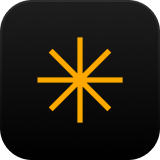Luminar Mobile: User Guide
Read Guide-
Wie man mit einer Desktop-Version synchronisiert
Luminar Mobile ist ein separates Produkt von Luminar Neo, unserer Hauptanwendung für den Desktop. Daher gibt es derzeit keine Synchronisation zwischen den Apps, die eine Katalogfreigabe ermöglichen würde. Wir verstehen jedoch, wie wichtig diese Funktion für unsere aktuellen Nutzer ist, und wir arbeiten aktiv daran, diese Funktionalität in naher Zukunft zu implementieren.
-
Die App auf einem anderen Gerät aktivieren
Der Abonnementprozess erfolgt nahtlos über den App Store. Daher haben alle iPads, iPhones oder Vision Pro, die mit derselben Apple-ID angemeldet sind, automatisch Zugriff auf die App. Um loszulegen, melden Sie sich einfach mit Ihrer Apple-ID an, navigieren Sie zum App Store und installieren Sie die App ohne Probleme.
-
Abonnement verwalten
Sie können Ihr Abonnement verwalten, indem Sie im Programm zu Einstellungen -> Ihr Konto navigieren -> Dann klicken Sie auf die Schaltfläche mit Ihrer E-Mail-Adresse. Alternativ können Sie die Abonnementeinstellungen direkt über die allgemeinen Abonnementeinstellungen im App Store aufrufen.
-
Systemanforderungen
Betriebssystem: Version 17 oder später
Gerätegeneration: 6. Generation oder neuer
RAM: 3 GB oder mehr
Bitte beachten Sie, dass dies die Mindestanforderungen für den Betrieb von Luminar Neo sind. Je nach Gerätegeneration und RAM kann es jedoch zu Einschränkungen kommen. Detaillierte Informationen zur Kompatibilität finden Sie hier:
Missing your license
or need to re-download?
If you need to retrieve your license key or download an app that you own again, this is the place to do it!
Contact us
Can’t find the answer to your question?
Contact us and we’ll get back to you as soon as we can.
Want to leave feedback
or a suggestion?
We are open to our ideas and suggestions for improving our products or cooperation
leave feedback